Cara mengatur mari enkripsi ssl dengan apache di centos 8
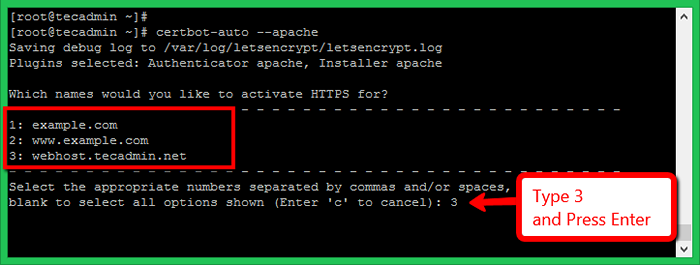
- 4078
- 108
- Dwayne Hackett
Mari Enkripsi adalah Otoritas Sertifikat (CA), yang menyediakan sertifikat SSL gratis untuk domain Anda untuk mengamankan data pada lapisan transportasi. Tutorial ini akan membantu Anda menginstal dan mengamankan Apache dengan sertifikat SSL gratis yang dikeluarkan oleh Let's Encrypt.
Prasyarat
- Menjalankan mesin Centos 8 dengan akses shell
- Ikuti langkah pengaturan server awal untuk mesin yang baru diinstal
- Domain/sub domain menunjuk ke alamat IP server melalui server DNS publik. Untuk tutorial ini, kami menggunakan webhost.tecadmin.bersih.
Langkah 1 - Instal Apache
Pertama -tama, instal server Apache di mesin CentOS 8 Anda. Paket Apache tersedia di bawah repositori default.
sudo dnf menginstal httpd httpd-tools mod_ssl
- Cara menginstal apache di centos 8
- Cara menginstal apache/php-fpm di centos 8
Langkah 2 - Buat VirtualHost dengan port 80
Untuk tutorial ini, saya telah membuat indeks.file html di bawah root dokumen default. Demikian pula, Anda dapat menempatkan aplikasi Anda di bawah akar dokumen domain Anda.
sudo echo "Selamat datang di tecadmin aman.bersih
">/var/www/html/index.html
Setelah itu, buat file konfigurasi virtualhost mengikat dengan port 80.
sudo vim/etc/httpd/conf.d/webhost.tecadmin.bersih.confServeradmin [email protected] servername webhost.tecadmin.Net Documentroot/var/www/html
| 12345 |
Simpan dan tutup file. Restart layanan apache untuk memuat ulang konfigurasi.
sudo systemctl restart httpd.melayani
Langkah 3 - Klien Setup Let's Encrypt (Certbot)
Certbot ACME adalah aplikasi klien yang direkomendasikan oleh Let's Encrypt for Systems With Shell Access. Ini memberikan otomatisasi bebas repot dari penerbitan, pemasangan, dan pembaruan sertifikat.
Anda dapat mengunduh skrip Certbot-Auto dari halaman unduhan resmi dan meletakkannya di bawah /USR /SBIN Directory. Gunakan perintah berikut untuk melakukannya.
sudo wget https: // dl.Eff.org/certbot-auto -o/usr/sbin/certbot-auto sudo chmod a+x/usr/sbin/certbot-auto
Anda juga perlu menginstal semua ketergantungan agar certbot membuatnya berfungsi. Perintah di bawah ini akan menginstalnya dependensi pada sistem Anda.
Sudo certbot-auto --os-packages-only
Langkah 4 - Buat Sertifikat Enkripsi Mari kita
Sekarang, Anda dapat meminta izin untuk mengeluarkan sertifikat SSL untuk domain Anda. Anda perlu menjalankan perintah certbot-auto untuk server apache sebagai berikut:
sudo certbot-auto --apache
Ini akan mencantumkan semua host virtual yang dikonfigurasi dengan Apache di server saat ini. Pilih nomor yang sesuai dengan koma terpisah. Lihat di bawah tangkapan layar:
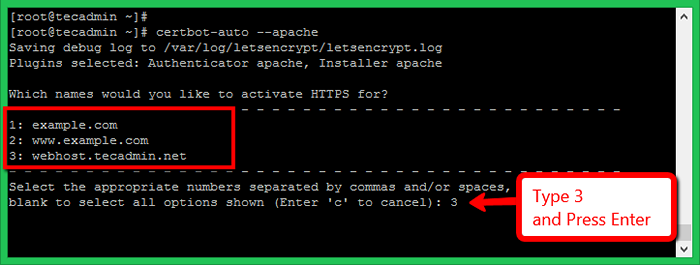
Enkripsi Let's akan memulai proses verifikasi untuk domain Anda. Pastikan domain yang Anda pilih diarahkan ke server ini melalui server DNS publik.
Pada verifikasi yang berhasil, SSL akan dikeluarkan untuk domain Anda. File konfigurasi SSL VirtualHost terpisah akan dibuat untuk domain Anda.
Pilih apakah akan mengarahkan kembali lalu lintas HTTP ke https:
- 1: Tidak ada pengalihan - Tidak membuat perubahan lebih lanjut pada konfigurasi server web.
- 2: Redirect - Membuat semua permintaan mengalihkan untuk mengamankan akses https.
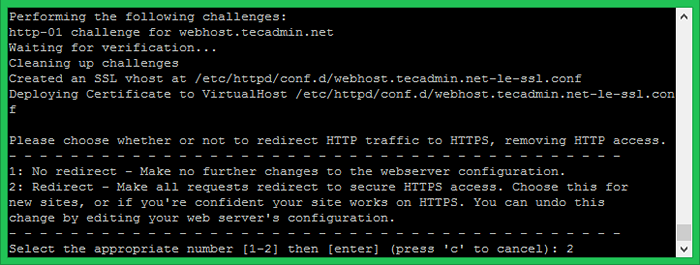
Masukkan sejumlah pilihan Anda dan tekan Enter. Anda juga dapat mengubahnya terbaru dengan langsung mengedit file konfigurasi.
Setelah konfigurasi SSL berhasil diselesaikan, Anda akan melihat pesan ucapan selamat di layar Anda.
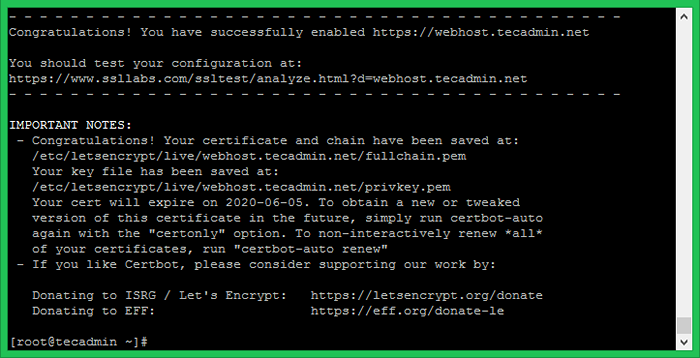
Langkah 5 - Verifikasi Sertifikat
Let's Encrypt SSL telah berhasil dikonfigurasi untuk domain Anda. Sertifikat ini dikeluarkan hanya selama 3 bulan, Anda dapat memperbaruinya sebelum kedaluwarsa.
Mari kita periksa sertifikat dengan mengakses situs Anda di browser web.
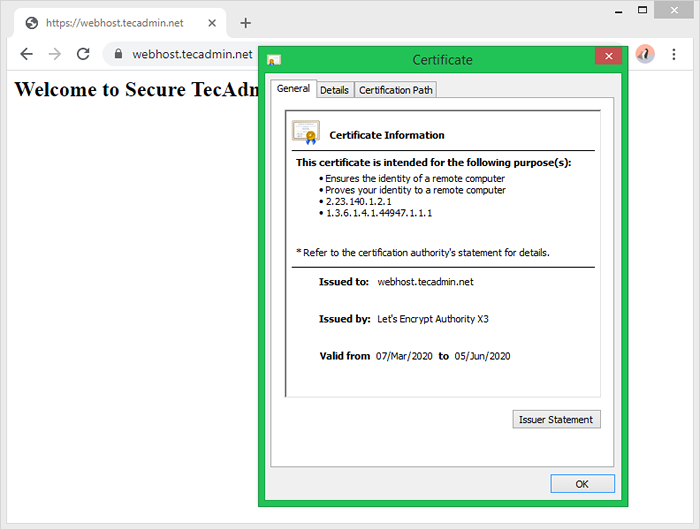
Kesimpulan
Anda telah berhasil mengamankan situs web Anda dengan Sertifikat SSL Let's Gratis. Ikuti tutorial kami berikutnya untuk menyiapkan pembaruan SSL Auto SSL dengan crontab. Sistem Centos 8 akan memiliki TLS 1 default.2 dan tls 1.3 diaktifkan.
- « Cara mengizinkan layanan http dan https di firewalld
- Cara Menginstal Modul Apache Mod_WSGI di Centos 8 »

